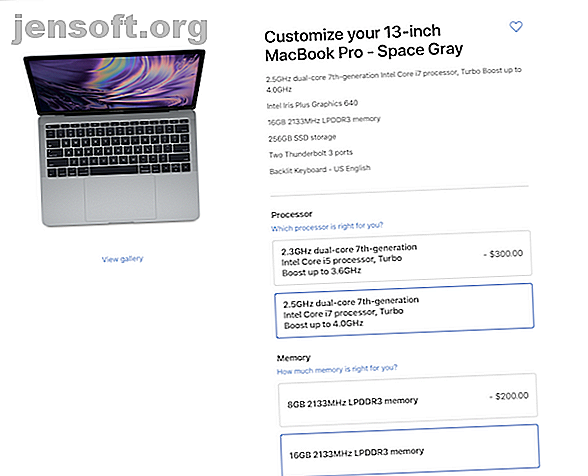
Hur man bygger din perfekta Mac på Apples webbplats
Annons
Nästa gång du går in i en Apple Store, redo att titta ner i raden av MacBooks och iMacs och välja en som en perp i en sortiment, kom ihåg att dina alternativ går långt utöver vad som finns på showgolvet.
Så här kan du använda Apples webbplats för att designa din egen anpassade Mac, inklusive några tips om vad du bör prioritera.
Gå bortom grunderna
I butik och på webbplatsen har Apple ett gäng förinställda Mac-modeller. Som du kan förvänta dig kommer dyrare modeller med ytterligare funktioner. Exempelvis kommer 13-tums Macbook Pro på ingångsnivån inte med en pekfält, men några av medelnivåerna och alla avancerade modeller gör det.
Vissa alternativ finns dock i för många olika smaker för att endast ha en uppsättning modell. När du har valt Select för den modell som kommer närmast vad du vill ser du ett gäng potentiella uppgraderingar som du kan dra nytta av.

Tänk på att i butikerna är bara basmodellerna tillgängliga omedelbart. Du kan få en beställning som skickas till en Apple Store för hämtning, men du måste vänta på leveransen. Detta tar vanligtvis ungefär en vecka.
Låt oss undersöka de tre viktigaste aspekterna du kan anpassa på din Mac.
processorer
Processorn är datorns hjärna. Det finns två viktiga överväganden när det gäller att välja rätt för dig.
CPU-hastighet
Den första faktorn att tänka på är processorns hastighet. För att få en känsla av detta måste du ta hänsyn till dess klockhastighet, som mäts i gigahertz (GHz). Du måste också kontrollera vilken generation av chip det är, och om det är en i5 eller en i7.
I allmänhet, ju mer GHz och ju senare generationen, desto snabbare är chipet. Dessutom är i7-chips snabbare än i5. CPU-hastighet är viktigast för tunga uppgifter som rendering av video, så överväg en uppgradering här om du gör det ofta.
Dual-core eller quad-core (eller mer!)
Du vill också titta på hur många kärnor du kan behöva. Varje enskild processorkärna kan utföra sin egen uppgift, så flera kärnor innebär att du kan köra många uppgifter på en gång utan att uppleva hastighetsförlust. Fler kärnor är bra om du behöver göra flera uppgifter, särskilt om du arbetar med grafik eller video.
Den mest lurade iMac Pro kommer med en 18-kärnors processor, vilket definitivt är överdrivet. Men du kan överväga att uppgradera till minst en fyrkärna för allmänt bruk.
Minne
Nästa anpassningsbara objekt är minne, även kallad RAM. Varje gång du öppnar ett program på din Mac tar data i det programmet utrymme i ditt minne. Därför, ju mer minne du har, desto fler program kan du ha öppet på en gång utan att bromsa din maskin.
När din maskin har använt allt ditt minne, börjar den köra program från det som kallas virtuellt minne. Det här finns på din hårddisk. Under de dagar då hårddiskar var relativt långsamma snurrande diskar, kan detta leda till en enorm avmattning. Nu har dock alla Mac-bärbara datorer standard med SSD: er, som är mycket snabbare, och avmattningen är inte så märkbar. Även SSD: er är fortfarande långsammare än RAM.
Således, om du är den person som har hundra öppna webbläsarflikar på en gång, kan du överväga att uppgradera ditt minne till minst 16 GB. Om du bara använder din Mac för lätta uppgifter som bläddring och e-post borde 8 GB vara bra.
Diskutrymme och typ
Slutligen bör du titta på att uppgradera ditt lagringsutrymme. De vanliga Mac-bärbara datorerna har enheter som sträcker sig från 128 GB till 512 GB. Uppgraderingarna går dock så mycket som 4TB. Alla dessa enheter är SSD: er.
På iMac-sidan har alla standardmodeller minst 1 TB hårddiskar (HDDS, inte SSD). Du kan uppgradera dem med SSD: er eller med Fusion-enheter med högre lagring. En Fusion-enhet kombinerar hastigheten på en SSD med den höga kapaciteten för en hårddisk.
SSD står för Solid State Drive . De är mindre än traditionella stationära hårddiskar och mycket snabbare. På grund av bristen på rörliga delar är de också mycket mindre benägna att gå sönder än en snurrdiskenhet. Avvägningen är att de är dyrare, särskilt med högre kapacitet.
Vanligtvis är den avvägningen värt det, liksom att spruta för en högre kapacitet. Att ha en SSD i ditt system förbättrar hastigheten över hela linjen.
Grafikkort

De flesta inträdes- och mellannivå-Mac-apparater har integrerade grafikkort . Apple bygger grafikkortet rakt in i logikkortet och det fungerar sömlöst med processorn. De fungerar bra för lätt användning, men passar inte för tungt grafikarbete som spel.
Dyrare Mac-datorer har dedikerade grafikkort, som är separata komponenter med sina egna processorer och dedikerade minne. Med dessa Mac-datorer kan du anpassa dina grafikkort i viss utsträckning.
Om du gör något grafikrelaterat arbete som grafisk design eller film, eller om du är en spelare, kommer ett dedikerat grafikkort att prestera mycket bättre än ett integrerat. Den enda personen som verkligen behöver maximera sitt grafikkort är någon som ger 3D-grafik mycket, som en videospelspelare eller animatör.
Om du är en sådan person, men du fortfarande har en budget, vill du ha ett kort med det mest minne du kan få.
Vilka uppgraderingar ska du prioritera?
Om du har en budget och bara har råd med en uppgradering har du ett beslut att fatta. Tidigare kan du uppgradera vissa komponenter på en Mac efter köpet, särskilt hårddisken eller RAM-minnet. Men de dagarna är i huvudsak borta. Du måste gå in på ditt Mac-köp och veta vad du vill spruta på.
Om det finns en aspekt som nästan alla stöter på ett problem med så småningom är det diskutrymme. De flesta inmatnings- och mellannivå-Mac-apparater kommer bara med 256 GB, så du bör undvika att få en Mac med minst lagringsutrymme. Varför du inte borde köpa en MacBook med endast 256 GB lagring Varför du inte borde köpa en MacBook med endast 256 GB lagring Tänker på köper du en MacBook? Det är smart att undvika 256 GB-modellen och uppgradera din lagring. Läs mer om du kan. Du kommer att tacka dig senare.
Våra favoritanpassningar
Här är ett par anpassade alternativ under radaren för att komma igång.
- iMac är de enda Mac-datorer vars standardmodeller fortfarande har en snurrande hårddisk inuti. Uppgradera till en SSD för att öka hårddiskhastigheten och minska dina chanser för hårddiskfel kraftigt. Tänk på att en 1TB SSD-uppgradering kan lägga till en rejäl $ 700 till prislappen. Om du inte behöver så mycket utrymme är en 256 GB-enhet mycket rimligare.
- Den nya Mac mini har en valfri uppgradering för att förvandla sina Ethernet-portar från 1 Gigabit till 10 Gigabit för 100 $, vilket gör det till ett livskraftigt (och prisvärt) serveralternativ.
Spara pengar medan du får den Mac du vill ha
Köp din Mac vid rätt tid på året 5 sätt att spara pengar när du köper en MacBook 5 sätt att spara pengar när du köper en MacBook Vill du få en MacBook billigt? Här är några användbara tips för att spara mest pengar när du köper en Mac-bärbar dator. Läs mer för att dra nytta av varje affär du kan. Kombinera dessa erbjudanden med dina ideala anpassningar för att få den Mac du vill ha till ett bättre pris.
Utforska mer om: Köptips, hårdvarutips, iMac, MacBook.

